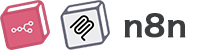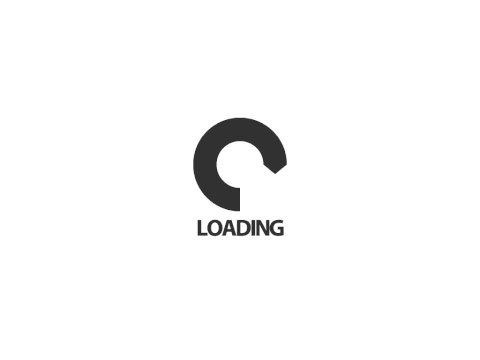
📌 集成Bright Data MCP工具的AI代理模板
该模板通过Bright Data MCP工具实现自然语言驱动的自动化。它能从MCP提取所有可用工具,通过AI代理处理用户查询,然后动态选择并执行合适的工具。
❓ 解决的问题
传统自动化通常要求用户理解API、接口或脚本来执行后台任务。Bright Data MCP集成通过自然语言交互、智能分类用户意图以及管理上下文感知的复杂操作执行,完美解决了这一问题——特别适用于数据提取、客户支持和工作流程编排。
🧰 前提条件
部署此模板前,请确保您已具备:
- 可用的N8N实例(自托管或云端)
- 有效的OpenRouter API密钥(或其他兼容的AI模型)
- Telegram机器人及其API令牌
- 可访问Bright Data MCP API及其凭证
- 对N8N工作流和节点的基本了解
⚙️ 设置说明
-
从Bright Data获取API令牌及其他必要信息
在您的Bright Data账户中获取以下信息:
- API令牌
- Web Unlocker区域名称(可选)
- 浏览器API用户名和密码字符串(用冒号分隔,可选)
-
通过STDIO命令托管SSE服务器
以下方法允许您通过本地Supergateway或Smithery接收来自Bright Data MCP的SSE(服务器发送事件)
方法1:在单独的Web服务中运行Supergateway(推荐)
此方法适用于云端和自托管的N8N。
注册您选择的云服务(DigitalOcean、Heroku、Hetzner、Render等)。
基于NPM的安装:
- 创建新的Web服务
- 选择Node.js作为运行时环境,并设置无仓库的自定义服务器
- 在服务器的环境变量或.env文件中添加:
API_TOKEN=your_brightdata_api_token WEB_UNLOCKER_ZONE=optional_zone_name BROWSER_AUTH=optional_browser_auth - 将以下文本粘贴为启动命令:
npx -y supergateway --stdio "npx -y @brightdata/mcp" --port 8000 --baseUrl http://localhost:8000 --ssePath /sse --messagePath /message - 部署后复制Web服务器URL,并在其后追加
/sse - 您的SSE服务器现在应可通过以下地址访问:
https://your_server_url/sse
基于Docker的安装:
- 创建新的Web服务
- 选择Docker作为运行时环境
- 通过拉取必要镜像或创建自定义Dockerfile来设置Docker环境
- 在服务器的环境变量或.env文件中添加:
API_TOKEN=your_brightdata_api_token WEB_UNLOCKER_ZONE=optional_zone_name BROWSER_AUTH=optional_browser_auth - 使用以下Docker命令运行Supergateway:
docker run -it --rm -p 8000:8000 supercorp/supergateway \ --stdio "npx -y @brightdata/mcp /" \ --port 8000 - 部署后复制Web服务器URL,并在其后追加
/sse - 您的SSE服务器现在应可通过以下地址访问:
https://your_server_url/sse
更多安装指南,请参考https://github.com/supercorp-ai/supergateway.git。
方法2:在与N8N实例相同的Web服务中运行Supergateway
此方法仅适用于自托管的N8N。
a. 设置必要的环境变量
在服务器的环境变量或
.env文件中添加:API_TOKEN=your_brightdata_api_token WEB_UNLOCKER_ZONE=optional_zone_name BROWSER_AUTH=optional_browser_authb. 在后台运行Supergateway
npx -y supergateway --stdio "npx -y @brightdata/mcp" --port 8000 --baseUrl http://localhost:8000 --ssePath /sse --messagePath /message使用上述命令通过云Shell执行或将其设置为预部署命令。
您的SSE服务器现在应可通过以下地址访问:
http://localhost:8000/sse更多安装指南,请参考https://github.com/supercorp-ai/supergateway.git。
方法3:通过Smithery.ai配置(最简单)
如果您不想进行额外设置并希望立即测试,请按照以下说明操作:访问https://smithery.ai/server/@luminati-io/brightdata-mcp/tools以:
- 注册(如果您是Smithery的新用户)
- 创建API密钥
- 通过配置文件定义环境变量
- 检索您的SSE服务器HTTP URL
-
导入工作流
- 打开N8N
- 导入此模板附带的JSON工作流文件
- 更新引用外部服务(如OpenRouter、Telegram)的任何节点
-
设置Telegram集成
-
如果您尚未在Telegram中设置机器人,以下是使用BotFather创建机器人的说明:
- 在Telegram中搜索@BotFather并开始对话
- 发送命令
/newbot创建新机器人。系统会提示您输入机器人的名称和唯一用户名 - BotFather将为您提供访问令牌,您需要用它来与机器人的API交互
-
编辑工作流中的HTTP Request节点
-
按如下方式配置URL:
https://api.telegram.org/bot+your_telegram_bot_token+/setWebhook?url=+your_webhook_url -
将
+your_telegram_bot_token+替换为您的实际Telegram机器人令牌 -
将
+your_webhook_url+替换为工作流中Webhook Trigger节点的URL -
这将设置Telegram将消息转发到您的n8n代理
-
🔄 工作流功能(摘要)
- 用户通过聊天提交消息
- Memory节点保留多轮对话的上下文
- 执行映射的工具并返回上下文相关的结果
🧠 可选的内存缓冲区和内存管理器节点保持交互的上下文感知。
🧩 使用案例
- 按需数据抓取:通过聊天启动抓取任务
- 潜在客户生成机器人:使用MCP工具丰富或验证潜在客户
- AI驱动的客户支持:使用实时数据工具分类和回答查询
- 工作流助手:让团队使用自然语言运行后台流程,如查找或报告生成
🛠️ 自定义
- 分类器提示和逻辑:调整AI的提示和工具匹配模式以更好地适应您的用例
- 内存配置:调整保留策略和上下文深度
- 工具执行子工作流:扩展以进行重试、日志记录或链式操作
- 全渠道支持:通过Webhook连接到Slack、WhatsApp、Telegram或自定义UI等聊天界面
✅ 总结
此模板为您提供了一个强大的无代码/低代码AI代理,可将对话转化为现实世界的行动。通过自然语言使用Bright Data的MCP工具,它使团队能够轻松自动化和扩展数据驱动的任务。